Pengertian dan Membuat Data Validation Pada Excel by aldoramadyan
Data Validation adalah fitur atau cara untuk melakukan validasi data yang memastikan apakah data yang dimasukkan pada suatu sel/range, memenuhi kriteria yang telah ditentukan. Data Validation secara umum berguna untuk mengurangi tingkat kesalahan input data dalam jumlah besar. Sebelum membuat data validation pada Excel perlu diketahui terlebih dahulu mengenai jendela Data Validation di Microsoft Excel.
A. Pengertian Jendela Data Validation
Tombol Data Validation terdapat pada ribbon Data Microsoft Excel
Terdapat 7 opsi batasan yang dapat anda gunakan untuk membuat data validation pada Excel yaitu Decimal, Whole number, List, Date, Time, Text lenght, dan Custom.

Pada jendela Data Validation terdapat 3 tab dengan fungsi masing-masing, yaitu:
Settings
- Allow adalah kolom untuk memilih jenis kriteria data yang diperbolehkan pada sel atau range yang divalidasi. Yaitu
- Whole number, data angka bilangan bulat
- Decimal, data angka bilangan desimal.
- List, list teks atau angka tertentu.
- Date, berdasarkan rentang tanggal.
- Time, berdasarkan rentang jam tertentu.
- Text lenght, panjang digit atau karakter data.
- Custom, formula khusus dari sel atau definisi langsung.
- Ignore blank adalah check box yang berfungsi untuk mengabaikan data sel yang kosong.
- Apply these changes to all other cells with the same settings, adalah check box yang berfungsi untuk menimpa seluruh pengaturan validasi data pada range yang dipilih. Opsi akan aktif jika range yang dipih sudah mempunyai validasi data sebelumnya.
- Data adalah kolom yang berfungsi untuk menentukan rentang data yang digunakan untuk memvalidasi data. Terdapat beberapa opsi, sebagai berikut
- between berarti diantara rentang data
- not between berarti bukan pada rentang angka yang dimasukkan
- equal to berarti sama dengan
- not equal to berarti tidak sama dengan
- greater than berarti lebih dari
- less than berarti kurang dari
- greater than or equal berarti lebih dari atau sama dengan
- less than or equal berarti kurang dari atau sama dengan
- Allow adalah kolom untuk memilih jenis kriteria data yang diperbolehkan pada sel atau range yang divalidasi. Yaitu
Input Message
Input Message adalah tab yang digunakan untuk menampilkan teks ketika anda akan memasukkan data pada sel yang telah divalidasi.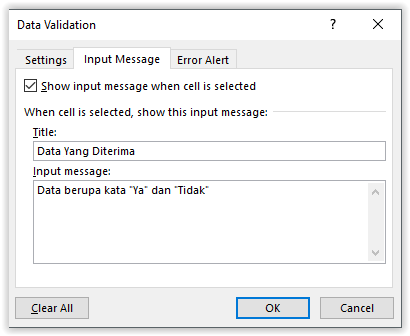
- Show input message when cells is selected, adalah check box untuk menampilkan/ tidak pesan saat sel dipilih untuk memasukkan data.
- Title adalah judul pesan saat memasukkan data.
- Input message adalah isi pesan yang disampaikan saat akan memasukkan data. Sehingga pada ilutrasi diatas ketika pengguna menginput data, pesan akan dimunculkan sebagai gambar berikut,
Error Alert
Error Alert adalah tab yang digunakan untuk melakukan pengaturan terkait peringatan yang akan ditampilkan setelah data yang dimasukkan tidak mememenuhi Validation Criteria.- Show error alert after invalid data is entered, adalah check box yang berfungsi untuk menampilkan atau tidak, pesan kesalahan setelah data yang dimasukkan tidak memenuhi kriteria validasi data.
- Style adalah lambang yang ditampilkan bersama pesan kesalahan.
- Title adalah judul dari pesan kesalahan.
- Error message adalah isi dari pesan kesalahan. Pada ilustrasi diatas pesan kesalahan yang dimunculkan adalah sebagai berikut,
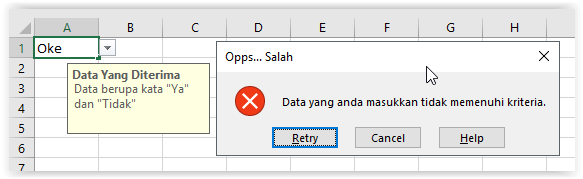
B. Cara Membuat Data Validation Pada Excel dengan Kriteria Numerik
Yang termasuk kriteria numerik adalah Decimal, Whole number, Date, Time, dan Text lenght.
Contoh:
Misalnya dalam tabel daftar nilai berikut, nilai yang bisa dimasukkan adalah kisaran 76-97.
- Pilih range data, baris atau kolom yang akan divalidasi.
- Klik Data Validation pada ribbon Data,
- Tambah kriteria pada tab Settings.Sehingga dapat diketahui jenis kriteria data berupa Whole number dengan kriteria data between 76-97.
- Tambah pesan input pada tab Input Message.
- Tambah pesan error pada tab Error Alert.
- Klik OK.
- Input data.
Dapat diilustrasikan sebagai berikut,
C. Cara Membuat Data Validation Pada Excel dengan Kriteria Teks
Validasi data dengan kriteria teks, menggunakan pilihan Listpada kolom Allow di tab Settings jendela Data Validation pada Microsoft Excel. Kriteria yang dimasukkan, juga akan ditampilkan dalam dropdown list saat memasukkan data.
Contoh:
Pada tabel piket berikut akan dibuat data validasi dengan isi data sel adalah daftar hari kerja yaitu senin, selasa, rabu, kamis,dan jumat.
- Pilih range data, baris atau kolom yang akan divalidasi.
- Klik Data Validation pada ribbon Data,
- Tambah kriteria pada tab Settings.Sehingga dapat diketahui jenis kriteria data berupa List dengan sourceyang dapat diinput secara manual (setiap list dipisahkan dengan tanda koma) atau melakukan referensi sel, pada range yang memuat list data yang akan digunakan sebagai kriteria.Source: senin, selasa, rabu, kamis, jumat
- Tambah pesan input pada tab Input Message.
- Tambah pesan error pada tab Error Alert.
- Tambah kriteria pada tab Settings.Sehingga dapat diketahui jenis kriteria data berupa List dengan sourceyang dapat diinput secara manual (setiap list dipisahkan dengan tanda koma) atau melakukan referensi sel, pada range yang memuat list data yang akan digunakan sebagai kriteria.
- Klik OK.
- Input data.
Dapat diilustrasikan sebagai berikut.
Baca Juga Tutorial Lainnya: Daftar Isi Tutorial Excel
Untuk penggunaan lebih lanjut anda juga bisa menggunakan jenis kriteria Custom atau Data Validation bertingkat di Excel.
Sekian artikel Pengertian dan Membuat Data Validation Pada Excel. Nantikan artikel menarik lainnya dan mohon kesediaannya untuk share dan juga menyukai Fans Page Advernesia. Terima kasih…
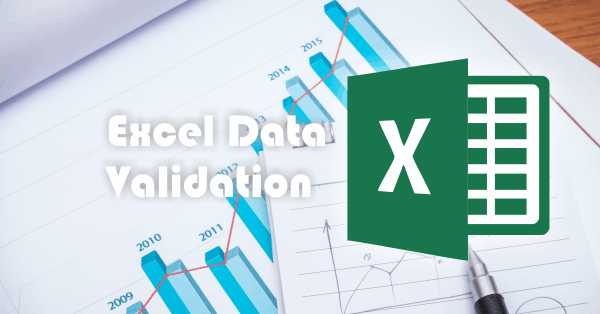
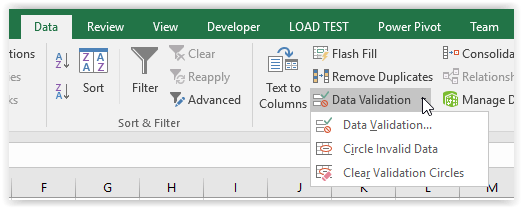
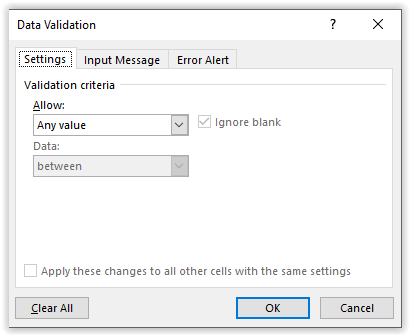
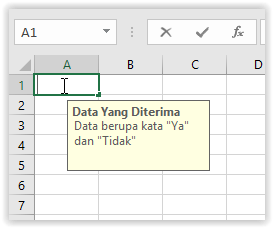
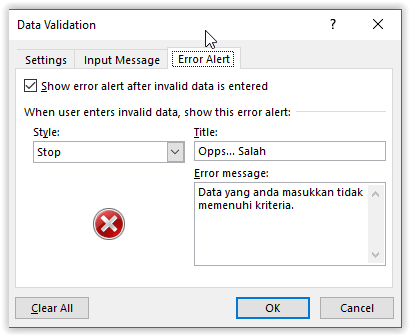
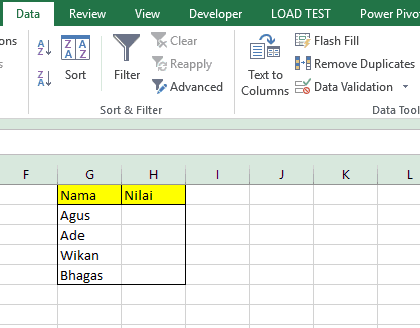
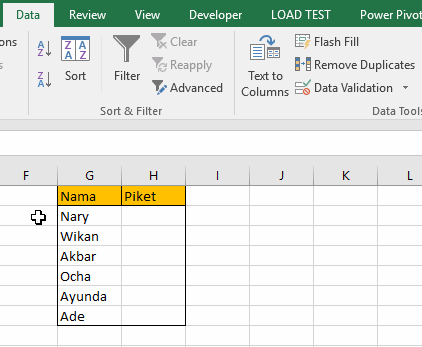

Tidak ada komentar:
Posting Komentar